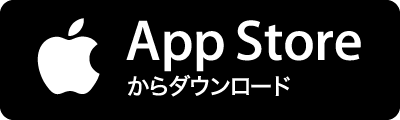v9以降の今のIllustrator形式ファイル(.ai)についてちゃんと説明しているところがないようなので、ここで大雑把に説明してみます。 結論から言うと、Illustrator形式のファイルはPDFファイルです。このことはIllustratorが大好きな皆さんもよく知っているでしょう。ここで私が説明しようとしているのは、それをもうちょっと大雑把に掘り下げた話です。 PDFファイル PDFファイルの中を覗くと、最初に「%PDF」と書かれていて、最後に「%%EOF」と書かれています。大雑把にいうと、PDFファイルは「%PDFから始まって%%EOFで終わっているファイル」のことです。Illustrator形式のファイルもこうなっています。 「PDF互換ファイルを作成」オフのIllustratorファイル それでは、保存時に「PDF互換ファイルを作成」をオフにしたIllustratorファイル